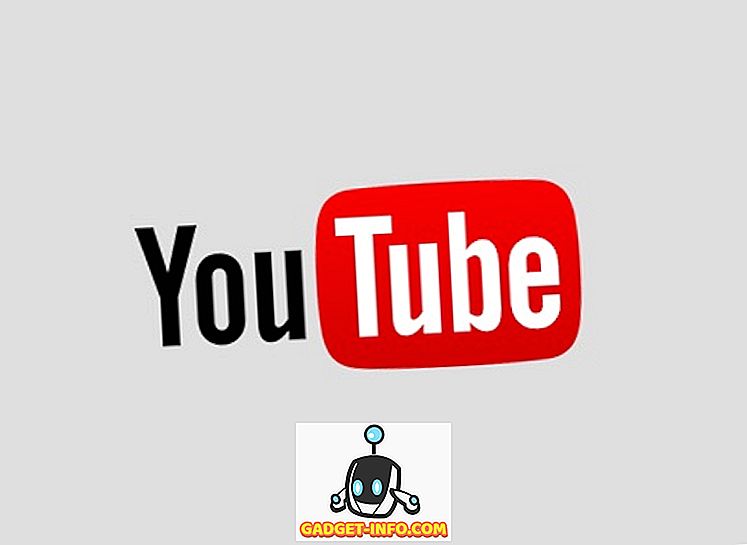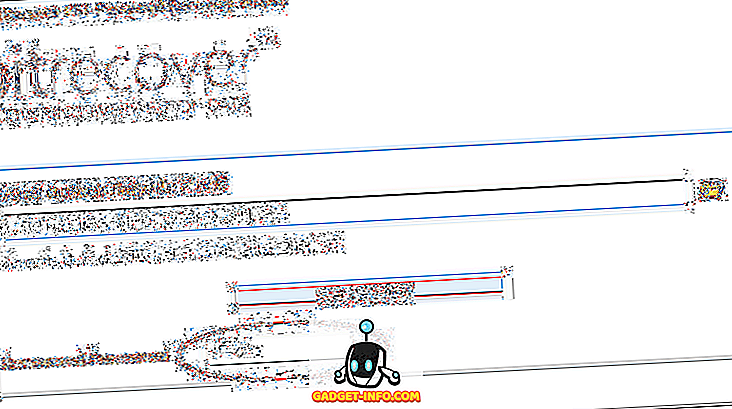Do không có nút home trên iPhone X, nhiều chức năng thông thường liên quan đến việc sử dụng nút home đã được chuyển sang các nút khác bao gồm nút nguồn và nút âm lượng. Apple không chỉ thực hiện những thay đổi này cho iPhone X mà còn cho iPhone 8 và iPhone 8 Plus mới được phát hành. Bây giờ, các phương pháp trước đây mà bạn đã sử dụng (hoặc vẫn sử dụng trong iPhone 7 trở xuống) để buộc khởi động lại iPhone hoặc đặt nó ở chế độ khôi phục hoặc chế độ DFU sẽ không hoạt động với iPhone 8, 8 Plus và iPhone X. Mặc dù, bạn sẽ không cần phải thực hiện các chức năng này một cách thường xuyên, thật tốt khi biết làm thế nào bạn có thể thực hiện chúng. Vì vậy, cho dù bạn là người mua iPhone X tiềm năng hay chủ sở hữu hiện tại của iPhone 8 hoặc 8 Plus, đây là cách bạn có thể buộc khởi động lại hoặc kích hoạt chế độ Recovery và DFU trên iPhone mới của mình:
Lưu ý : Nút nguồn trên iPhone 8, iPhone 8 Plus và iPhone X mới hiện được gọi là nút phụ. Vì vậy, đừng nhầm lẫn khi tôi đề cập đến nút bên trong các hướng dẫn bên dưới. Quá trình này tương tự đối với iPhone 8, 8 Plus và iPhone X do đó tôi sẽ sử dụng iPhone 8 cho tất cả các trường hợp và mục đích kể từ bây giờ.
Buộc khởi động lại iPhone X, iPhone 8 và iPhone 8 Plus
Quá trình ban đầu có thể cảm thấy một chút khó khăn, nhưng nếu bạn làm theo các bước rõ ràng, bạn sẽ có thể làm điều đó mà không có bất kỳ vấn đề. Để buộc khởi động lại (thiết lập lại cứng) iPhone 8 của bạn, nhấn và nhả nút Tăng âm lượng, nhấn và thả nút Giảm âm lượng, sau đó nhấn và giữ nút Side cho đến khi iPhone của bạn khởi động lại (khởi động lại), sau đó nhả nút bên. Mẹo ở đây là thực hiện cả ba bước liên tiếp. Bạn có thể cần giữ nút bên trong tối đa 10 giây để iPhone khởi động lại.
Đặt iPhone 8, iPhone 8 Plus và iPhone X của bạn ở Chế độ khôi phục
Đặt điện thoại ở chế độ khôi phục khó hơn một chút so với việc đặt lại cứng. Vì vậy, hãy làm theo các bước cẩn thận.
1. Kết nối iPhone của bạn với máy Mac hoặc Pc bằng cáp ánh sáng.
2. Bây giờ, chúng tôi sẽ lặp lại các bước mà chúng tôi đã sử dụng trong quá trình khởi động lại lực lượng . Nhấn và nhả nút Tăng âm lượng, nhấn và nhả nút Giảm âm lượng, sau đó Bấm và giữ nút Side cho đến khi iPhone của bạn khởi động lại (khởi động lại). Tuy nhiên, bạn sẽ không phát hành nút bên.
3. Thả nút bên cạnh khi bạn thấy logo kết nối với iTunes trên màn hình của iPhone.
4. Bây giờ khởi chạy iTunes trên máy tính của bạn và từ đây bạn có thể chọn cập nhật hoặc khôi phục thiết bị của mình.
Đặt iPhone 8, iPhone 8 Plus và iPhone X của bạn ở Chế độ DFU
Đưa iPhone 8 của bạn vào chế độ DFU thậm chí còn khó hơn cả đưa nó vào chế độ khôi phục. Vì vậy, tôi sẽ đề nghị rằng trước tiên, bạn đọc qua các bước và sau đó thử nó trên thiết bị của bạn.
1. Chúng tôi sẽ bắt đầu với việc kết nối iPhone với máy tính của chúng tôi bằng cáp sét .
2. Bây giờ, nhấn và nhả nút Tăng âm lượng, nhấn và nhả nút Giảm âm lượng, sau đó Bấm và giữ nút Side cho đến khi màn hình chuyển sang màu đen.
3. Trong khi màn hình vẫn đen, hãy nhanh chóng nhấn và giữ phím Giảm âm lượng trong 5 giây rồi thả nút Side nhưng tiếp tục giữ phím Giảm âm lượng trong 10 giây nữa rồi thả ra. Hãy nhớ rằng màn hình sẽ duy trì màu đen trong toàn bộ quá trình này do đó nếu điện thoại khởi động lại, bạn sẽ phải lặp lại toàn bộ quá trình cho đến khi bạn thực hiện đúng quy trình này.
4. Hy vọng, màn hình iPhone của bạn vẫn màu đen. Bây giờ, hãy khởi chạy iTunes và bạn sẽ thấy một thông báo có nội dung, iTunes iTunes đã phát hiện iPhone ở chế độ khôi phục. Bạn phải khôi phục iPhone này trước khi có thể sử dụng iTunes iTunes. Nếu bạn thấy thông báo này thì iPhone 8 của bạn hiện đang ở Chế độ DFU.
Thoát khỏi Chế độ khôi phục và Chế độ DFU
Nếu iPhone của bạn có một số vấn đề, bạn nên làm theo hướng dẫn trên màn hình và khôi phục hoặc cập nhật hoặc thiết bị để khắc phục. Tuy nhiên, nếu iPhone của bạn không có vấn đề gì và bạn chỉ đang cố gắng kiểm tra xem liệu quy trình này có hoạt động hay không, rất dễ dàng để thoát khỏi phục hồi cũng như chế độ DFU
Thoát khỏi Chế độ khôi phục
Thoát khỏi chế độ phục hồi khá dễ dàng. Chỉ cần p ress và giữ nút bên cho đến khi kết nối với iTunes iTunes biến mất và điện thoại của bạn khởi động lại. Khi thiết bị đã khởi động lại, nó sẽ thoát khỏi chế độ phục hồi.
Thoát khỏi Chế độ DFU
Để thoát khỏi chế độ DFU, chỉ cần nhấn và nhả nút Tăng âm lượng, nhấn và thả nút Giảm âm lượng, sau đó nhấn và giữ nút Side cho đến khi logo Apple xuất hiện (cho biết thiết bị của bạn đang khởi động lại).
Buộc khởi động lại và kích hoạt chế độ phục hồi và DFU trên iPhone 8, 8 Plus và X
Như bạn có thể thấy, Apple đã làm phức tạp quá trình một chút, tuy nhiên, điều đó không khó khi bạn hiểu rõ về nó. Bạn chỉ cần bấm nút đúng lúc. Vấn đề chính đối với tôi là bây giờ bạn sẽ phải nhớ hai bộ quy trình, một cho iPhone 8 trở lên và một cho iPhone 7 trở xuống. Tôi nghĩ Apple nên thay đổi và mang lại một quy trình thống nhất cho tất cả các thiết bị iOS của mình. Nhưng đó là ý kiến của tôi, hãy chia sẻ của bạn về chủ đề này trong phần bình luận bên dưới.